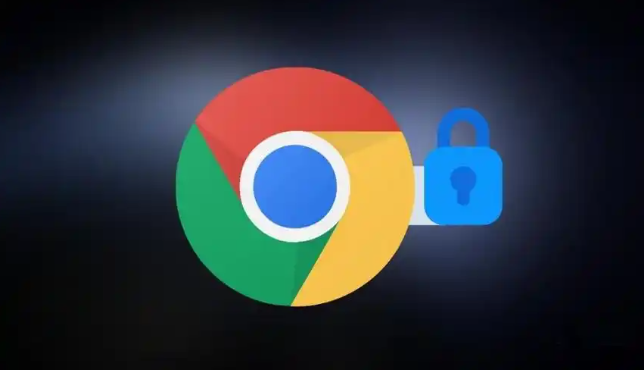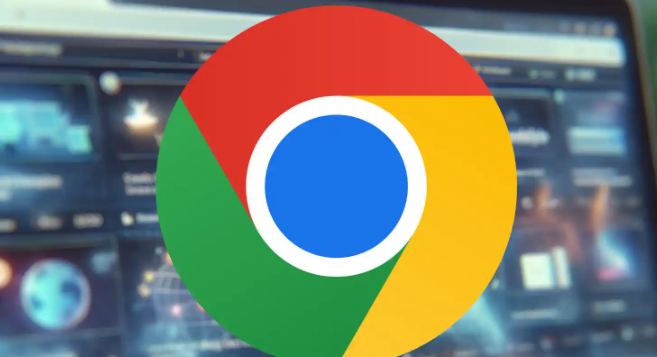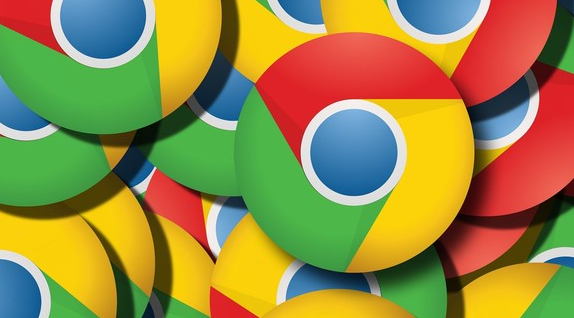教程详情

1. 启用内置弹窗拦截功能
- 打开Chrome浏览器,点击右上角三个点→“设置”,进入“隐私与安全”→“网站设置”。在搜索框输入“弹出式窗口和重定向”,选择“不允许任何网站显示弹出式窗口(推荐)”。此设置会拦截大部分自动弹出的广告窗口,但允许用户手动打开的新窗口。
2. 安装广告拦截扩展程序
- 访问Chrome网上应用店,搜索“AdBlock”或“uBlock Origin”等插件。点击“添加到Chrome”完成安装。安装后,插件会自动屏蔽网页中的弹窗、横幅、视频广告等。点击插件图标可管理设置,例如添加白名单(允许特定网站显示广告)或调整过滤规则。
3. 自定义广告拦截规则
- 对于高级用户,可编辑插件的过滤规则。例如,uBlock Origin允许通过订阅列表(如`https://filters.ubnt.org/filters/default.txt`)或手动添加规则(如`||ads.example.com^$third-party`)来精准屏蔽广告。需注意规则语法,避免误拦正常内容。
4. 调整浏览器安全设置
- 在Chrome设置中,进入“隐私与安全”→“安全”,确保“增强型保护”或“标准保护”已开启。此功能会检测恶意网站和下载内容,间接减少弹窗广告风险。同时,定期清理浏览器缓存(设置→“隐私与安全”→“清除浏览数据”),避免缓存残留导致广告重复弹出。
5. 禁用特定网站权限
- 若某些网站频繁弹出广告,可单独限制其权限。进入“网站设置”→“弹出式窗口和重定向”,将问题网站加入“禁止”列表。或者,在插件设置中将此类网站加入黑名单,彻底阻止其广告加载。
6. 更新浏览器与插件版本
- 保持Chrome和广告拦截插件为最新版本。旧版本可能存在兼容性问题或无法识别新广告形式。可通过地址栏输入`chrome://settings/help`检查更新,或在扩展程序页面(`chrome://extensions/`)启用“自动更新”。
请根据实际情况选择适合的操作方式,并定期备份重要数据以防丢失。